- O erro System Thread Exception not Handled no Windows 11 indica uma falha interna do sistema e um problema relacionado a um controlador defeituoso.
- A primeira solução que você deve tentar para solucionar este erro BSoD é iniciar seu computador no modo seguro.
- Alternativamente, você pode reinstalar o controlador defeituoso, reparar seus arquivos do sistema ou seguir outras soluções neste guia.

Provavelmente você iniciou seu computador e você notou o erro de System Thread Exception not Handled do Windows 11 em sua tela, junto com pantalla azul de la muerte e a cara triste. Não te preocupes, estamos aqui para ajudar!
Lamentavelmente, reinicie seu PC não resolverá o erro, mas as soluções melhores não são tão complicadas. Em geral, a origem da tela azul é um driver incorreto instalado em sua máquina.
Acompanhe enquanto mostramos o que fazer para solucionar o erro System Thread Exception not Handled no Windows 11, depois de entender em detalhes o que poderia ter causado. ¡Siga con nosotros!
O que significa SYSTEM_THREAD_EXCEPTION_NOT_HANDLED?
É necessário entender o que está causando o problema System Thread Exception not Handled do Windows 11 antes de tentar resolvê-lo, pois será mais fácil resolver o problema na próxima vez que você se deparar com él.
Ao iniciar, o Windows 11 detecta e carrega automaticamente todos os controladores essenciais instalados em sua máquina. No entanto, é possível que haja um controlador incompatível com sua versão do Windows ou que tenha sido introduzido um erro nele.
Como resultado, aparecerá um pantalla de muerte azul (BSOD), com a mensagem de erro SYSTEM_THREAD_EXCEPTION_NOT_HANDLED en la pantalla.
Vezes, a mensagem também mostra o arquivo que desencadeia o erro System Thread Exception not Handled, por exemplo, ntfs.sys, nvlddmkm.sys, rtwlanu.sys o ndis.sys.
Às vezes, os problemas aparecem do nada. Por exemplo, seu computador funciona normalmente un día y al siguiente se niga a iniciar.
Aqui há algumas razões comuns para aqueles que podem enfrentar o erro de exceção de hilo do sistema em seu PC.
- Os controladores instalados no seu PC estão desativados: É possível que não haja atualizado para seus controladores en mucho time, lo que desencadenó este problema.
- O overclocking também pode causar este problema: Es posible que hayas realizado overclock no seu PC para jogos ou para executar software intensivo em gráficos, o que também foi informado como um dos motivos desse erro.
- Tem instalado um controlador incompatível: Se você instalar um driver incompatível e o erro for devido à incompatibilidade há alguns anos, es decir, não é possível instalar o software de 64 bits em um PC de 32 bits.
- Alguns arquivos críticos do controlador estão corrompidos ou ausentes: Devido a uma instalação defeituosa ou ao uso prolongado, alguns arquivos essenciais do controlador foram corrompidos.
- Faltan ou están arquivos corrompidos do sistema importantes: Alguns softwares de terceiros podem ter sido substituídos ou modificados arquivos do sistema crítico, que se corrompe ou substitua.
Como solucionar o erro System Thread Excepción Not Handled no Windows 11?
- O que significa SYSTEM_THREAD_EXCEPTION_NOT_HANDLED?
- Como solucionar o erro System Thread Excepción Not Handled no Windows 11?
- 1. Inicia em modo seguro
- 2. Use uma ferramenta de terceiros
- 3. Reinstalar os controladores da placa gráfica
- 4. Reparar seus arquivos de sistema
- 5. Usa um ponto de restauração do Windows
- Você pode resolver a Pantalla Azul de la Muerte (BSoD)?
1. Inicia em modo seguro
Usando esta solução prática com modo seguro, você pode eliminar problemas de tela azul, como o erro de exceção de hilo do sistema no Windows 11.
1. Presiona el teclado de teclado de Ganhar + EU para abrir o menu de Configuração.
2. En el lado izquierdo, selecciona sistema.
3. Haz clic en Recuperação.

4. Baixo início avançado, seleciona Reiniciar agora.

5. Seu PC será reiniciado e várias opções aparecerão.
6. Seleção Solucionar problemas.

7. Haz clic en Opções Avançadas.
8. Seleção Configuração de início.

9. Haz clic en Reiniciar.

10. Após reiniciar seu PC, pressione F5 para iniciar seu PC pt modo seguro.
- Guia: Proteção da autoridade de segurança local desativada no Windows 11
- Solução: o dispositivo USB EFI foi bloqueado pela política de segurança
- 3 Soluções: Windows Requer um Controlador Firmado Digitalmente
2. Use uma ferramenta de terceiros
-
Baixar Fortec.
-
Instalar no seu PC.
-
Inicia o programa.
- proteger escaneará su PC em busca de arquivos do sistema danificados ou faltantes e poderá repará-los fazendo clique no botão Reparação.

- Depois de completar o escaneo, clique no boto Iniciar reparação para solucionar os problemas no seu PC.

Os problemas de PC inevitavelmente surgirão e os resolverão sempre. Sem embargo, ferramentas especializadas como proteger você pode ajudar a resolver esses problemas.
Você pode solucionar qualquer problema causado por arquivos de sistema corrompidos, infecções de malware ou problemas que surjam após uma atualização do Windows.
No solo eso, sino que lo ayudará a corrigir erros, que incluem:
- ntoskrnl.exe BSOD erros
- BSOD após a atualização do Windows
- Wdf_violation BSoD
- código de parada IRQL_NOT_LESS_OR_EQUAL
- BSOD código de erro 0x00000016 ou ou 0x00000017
- DLLs danificadas
- Falhas no sistema

proteger
Software de reparação e otimização automática de PC. Útil para solucionar todos os tipos de problemas do Windows PC.3. Reinstalar os controladores da placa gráfica
- Clique com o botão direito no ícone início.
- Seleção Administrador de dispositivos.
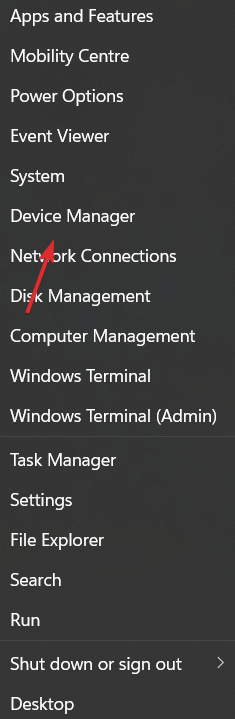
- Expanda a seção Adaptadores de pantalla.
-
Haz clique direito na sua GPU e elija Desinstalar dispositivo.
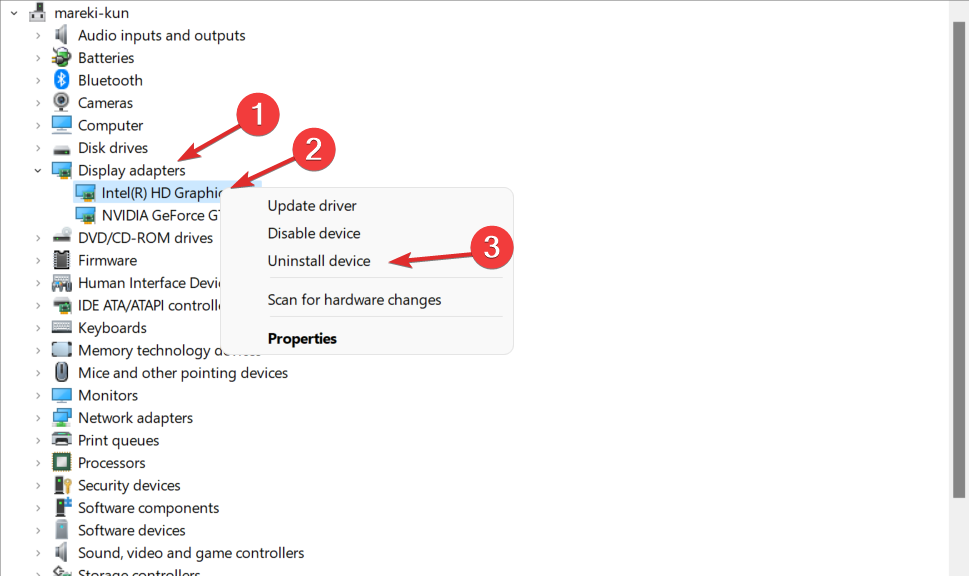
- Reinicia tu computadora.
- Após a reinicialização, seu PC instalará automaticamente o controlador de gráficos.
Não podemos enfatizar a importância suficiente de manter seus controladores atualizados, pois isso pode causar o erro "System Thread Exception not Handled" no Windows 11 ao iniciar.
4. Reparar seus arquivos de sistema
- Abra o menu de início.
- escrever cmd você se qualifica Executar como administrador.
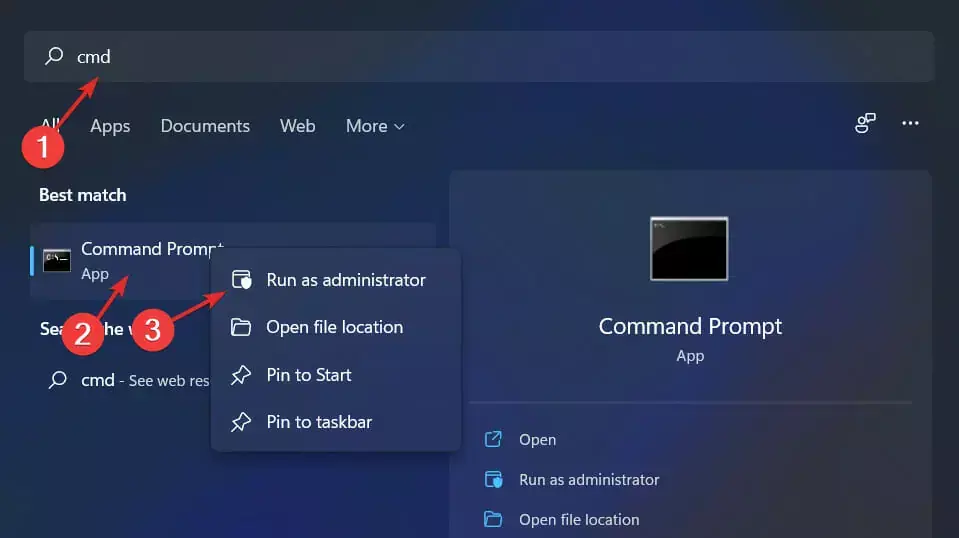
- Escreva cmd e selecione o seguinte comando dentro da janela CMD e pressione Digitar:
sfc /scannow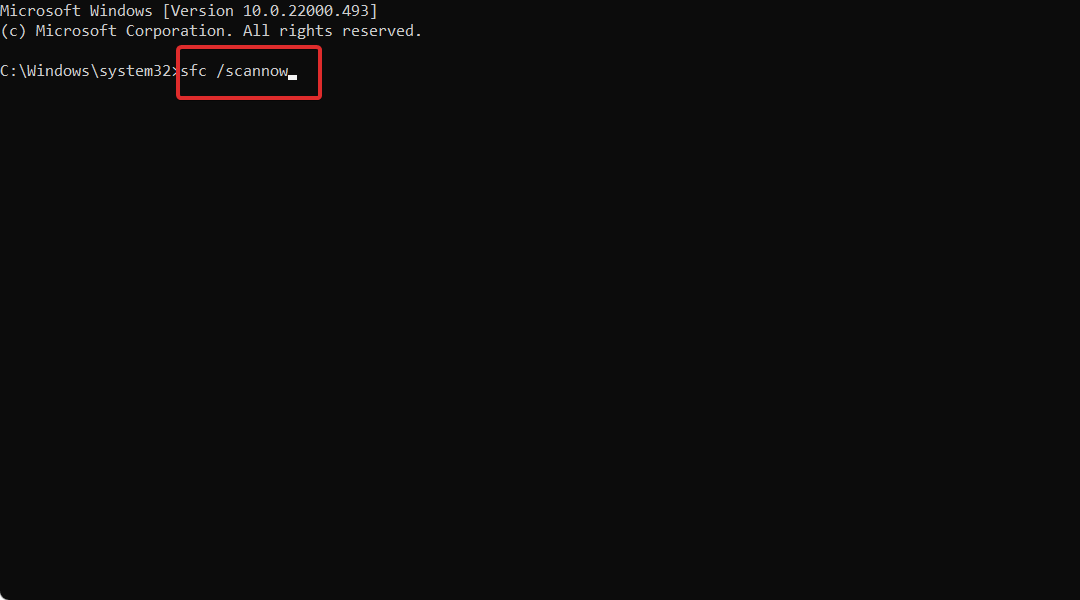
5. Usa um ponto de restauração do Windows
- Abra o menu Inicial.
- escrever Criar um ponto de restauração yábrelo.
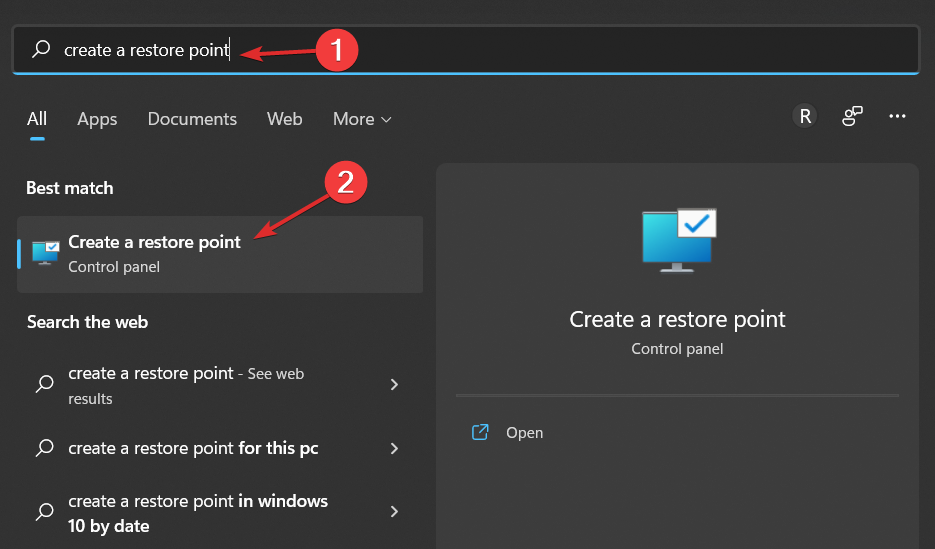
- Clique no botão Restaurar sistema.
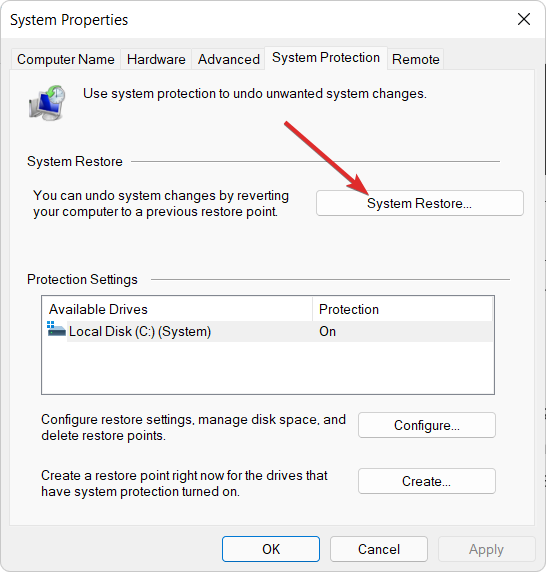
- Haz clic en seguinte.
- Selecione o ponto de restauração para deshacer los cambios mais recentes em seu computador.
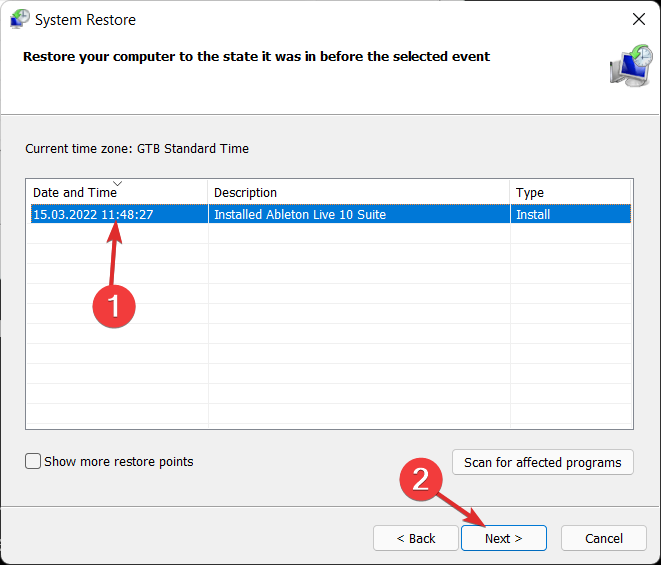
Para obter mais informações sobre os pontos de restauração do sistema Windows, consulte nosso artigo sobre como criar um ponto de restauração no Windows 11.
Se você cometeu um erro que deseja excluir de seu passado, também temos uma guia sobre como deshacer una restauración del sistema en Windows 11.
Por último, como estamos no mesmo tema, sugerimos que leia nosso artigo sobre como solucionar o erro Exceção de thread do sistema não tratada, relacionados com o arquivo ntfs.sys no Windows 10, já que inclui soluções aplicáveis ao Windows 11.
Você pode resolver a Pantalla Azul de la Muerte (BSoD)?
Você está experimentando o problema do BSoD ou da Tela Azul da Morte no seu PC com Windows 11 e nenhuma das soluções parece resolver o problema? Não te preocupes, estamos aqui para ajudar.
Puedes consult nuestra guia dedicado que enumera soluções efetivas para solucionar el error de la Pantalla Azul de la Muerte en Windows 11.
Este guia foi útil para você e seus amigos? Então, conte-nos na seção de comentários a continuação se tiver mais soluções em mente.
¿Sigues teniendo problemas?
PATROCINADAS
Se as sugestões que você disser não resolverem o problema, é provável que seu PC esteja lidando com erros do Windows mais graves. Nesse caso, recomendamos escolher uma ferramenta como proteger para resolver os problemas com eficiência. Após a instalação, clique no botão Ver & Regularizar pressão Comezar a Reparar.


